Slik viser du Facebook-arrangementer på WordPress-siden din
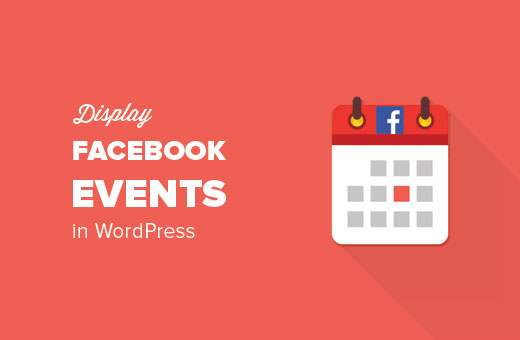
Ønsker du å vise Facebook-arrangementer på ditt WordPress-nettsted. Facebook-hendelser lar deg markedsføre hendelsene dine mens du utnytter kraften til verdens største sosiale nettverk. I denne artikkelen vil vi vise deg hvordan du viser dine Facebook-hendelser på WordPress.
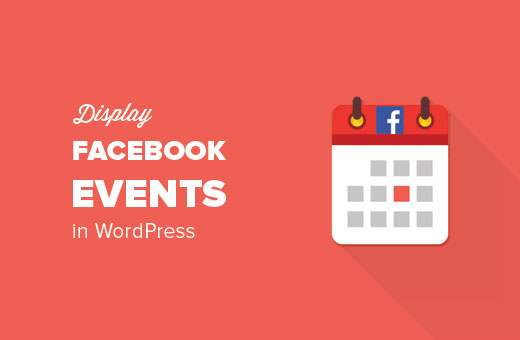
Metode 1: Legg til Facebook-hendelser ved hjelp av Facebook-plugin
Denne metoden bruker Facebooks sosiale plugins for å legge til Facebook-hendelsene dine på WordPress. Du må redigere WordPress-temafiler. Hvis du ikke er komfortabel med å legge til kode manuelt, kan du prøve andre metoder som er beskrevet i denne artikkelen.
La oss komme i gang.
Videoopplæring
Abonner på WPBeginnerHvis du ikke liker videoen eller trenger mer instruksjoner, fortsett å lese.
Først må du besøke Page Plugin på Facebook utviklerens nettsted. I feltet Facebook-nettadresse, skriv inn nettadressen til Facebook-siden din.
Facebook-sideplugin kan vise flere faner fra siden din, inkludert fanen Hendelser. Bare skriv inn 'hendelser' i fanefeltet, og du vil legge merke til at forhåndsvisningsvinduet oppdateres for å vise sidens hendelsesfan.

Du kan også justere andre innstillinger som omslagets fotostørrelse, beholderhøyde og bredde, osv.
Når du er fornøyd, klikk på knappen "Få kode". Dette vil gi opp en popup som viser to bokser med kode.

Den første delen av koden må legges inn i temaets header.php-fil rett etter stikkord.
Deretter må du kopiere den andre delen av koden og lime den inn i et WordPress-innlegg, en side eller en tekst-widget.
Ikke glem å lagre endringene dine.
Det er alt du kan nå besøke nettstedet ditt, og du vil se Facebook Page Plugin som viser sidens hendelser.

Metode 2. Legg til Facebook-hendelser ved hjelp av en WordPress-plugin
Denne metoden lar deg legge til Facebook-hendelser i WordPress uten å legge til noen kode i temafilene dine.
Første du må gjøre er å installere og aktivere WP Embed Facebook plugin. For mer informasjon, se vår trinnvise veiledning om hvordan du installerer et WordPress-plugin.
Ved aktivering må du besøke Innstillinger »Embed Facebook side for å konfigurere plugininnstillinger.
Innstillingssiden for plugin er delt inn i flere faner. Du vil lande på fanen 'Magic Embeds'. Rull ned litt til Facebook-innstillingsseksjonen.

Du må skrive inn en Facebook app ID og hemmelige nøkler. Du kan skaffe disse nøklene ved å besøke nettstedet Facebook Developers og opprette en ny app.

Dette vil gi opp en popup der du blir bedt om å gi et navn til appen din og velge en kategori.

Klikk på Opprett app ID-knappen for å fortsette.
Facebook vil nå opprette appen din, og du blir omdirigert til appens dashbord. Klikk på innstillingslenken fra menyen til venstre for å vise appnøkler.

Nå ser du app-ID-nøkkelen din og hemmelig nøkkel som vil bli skjult, og du må klikke på visningsknappen for å kopiere den.
Skriv inn begge tastene i de respektive feltene på WP Embed Facebook plugin-innstillingssiden for WordPress-siden din.
Ikke glem å klikke på "Lagre alle innstillinger" -knappen for å lagre endringene dine.
Du er nå klar til å legge til hendelsen i WordPress. Rediger et innlegg eller en side der du vil vise Facebook-hendelsen, og legg til denne kortnummeret:
[fb_plugin page href = "https://www.facebook.com/YourFBPage" tabs = "events"]
Ikke glem å bruke din egen Facebook-side URL i kortnummeret.
Denne shortcode vil vise Facebook Page plugin med bare din Events-fanen. Du kan nå besøke nettstedet ditt for å se det i aksjon.
Du kan også legge til kortnummeret til en tekstdisplay. Men før du gjør det må du aktivere kortkoder for sidebar widgets.
Legg til en hendelse ikke laget av en Facebook-side eller -gruppe
Noen brukere må kanskje dele en Facebook-aktivitet opprettet av deres personlige profiler. Disse hendelsene er ikke knyttet til en side. Slik viser du dem ved hjelp av egendefinert funksjonalitet i plugin-modulen.
I stedet for å bruke Facebook-siden plugin shortcode, må du bruke den tilpassede funksjonen shortcode som dette:
[facebook https://www.facebook.com/events/1796069560608519/]
Erstatt nettadressen i kortnummeret med nettadressen til Facebook-hendelsen din.
Du kan nå forhåndsvise nettstedet ditt for å se Facebook-hendelsene som er innebygd i handling.

Metode 3: Vis Facebook Events Kalender Bruke Widget
Denne metoden lar deg hente Facebook-hendelser for en gruppe eller en side og vise dem i WordPress-sidebjeld-widgeten.
Brukere kan se din Facebook-arrangementskalender med datoer og kan klikke for å se eller bli med på en hendelse. Du kan tilpasse utseendet på hendelsene ved hjelp av CSS.
Første ting du trenger å gjøre er å installere og aktivere pluginet for Facebook Events Widget. For mer informasjon, se vår trinnvise veiledning om hvordan du installerer et WordPress-plugin.
Ved aktivering må du besøke Utseende »Widgets side og legg til Facebook Events Widget til et sidebar. For mer informasjon, se vår guide om hvordan du legger til og bruker widgets i WordPress.

Widgeten krever at du legger inn din Facebook-side-ID. Du kan få IDen på Facebook-siden din ved hjelp av dette elektroniske verktøyet. Bare skriv inn din Facebook-side url og det vil du ID.
Deretter må du angi app-ID og hemmelige nøkler.
Du kan skaffe disse nøklene ved å besøke nettstedet Facebook Developers og opprette en ny app.

Dette vil gi opp en popup der du blir bedt om å gi et navn til appen din og velge en kategori.

Klikk på Opprett app ID-knappen for å fortsette.
Facebook vil nå opprette appen din, og du blir omdirigert til appens dashbord. Klikk på innstillingslenken fra menyen til venstre for å se appnøklene dine.

Nå ser du app-ID-nøkkelen og appens hemmelige nøkkel som vil bli skjult, og du må klikke på showknappen for å kopiere den.
Lim inn app-ID og hemmelige nøkler i widgetinnstillingene og klikk på Lagre-knappen.
Du vil legge merke til at widgetinnstillingene nå viser deg en ny knapp under tilgangstokenfeltet.

Men for å få et tilgangstoken må du legge til nettadressen til din Facebook-app.
I din Facebook-appinnstillingsside blar du litt ned og klikker deretter på knappen Legg til plattform.

Dette vil gi opp en popup som viser forskjellige plattformer hvor du kan bruke appen. Du må velge 'Nettsted'.

Deretter må du legge til webadressen til webområdet ditt i webadressen for webområdet og klikke på lagre endringer-knappen.

Du kan nå bytte tilbake til widgetinnstillingene og klikke på Get Access Token-knappen. Dette vil ta deg til Facebook nettsted hvor du blir bedt om å gi appen tillatelse til å få tilgang til profilen din.

Deretter blir du omdirigert tilbake til siden med widgetinnstillinger. Ikke glem å klikke på lagre-knappen for å lagre widgetinnstillingene dine.
Du kan nå besøke nettstedet ditt for å se Facebook events-widgeten i handlingen.

Facebook events widget leveres med et grunnleggende stilark som kanskje ikke samsvarer med temaets farger. Du må bruke inspeksjonsverktøy for å se CSS-klassene generert av plugin-modulen, og bruk deretter disse klassene for å endre utseendet på hendelsene. Se vår veiledning om hvordan du legger til tilpasset CSS i WordPress.
Vi håper denne artikkelen hjalp deg med å lære hvordan du viser Facebook-arrangementer på WordPress. Du vil kanskje også se vår liste over 10 beste Facebook-tips og opplæringsprogrammer for WordPress-brukere.
Hvis du likte denne artikkelen, vennligst abonner på vår YouTube Channel for WordPress-videoopplæringsprogrammer. Du kan også finne oss på Twitter og Facebook.


